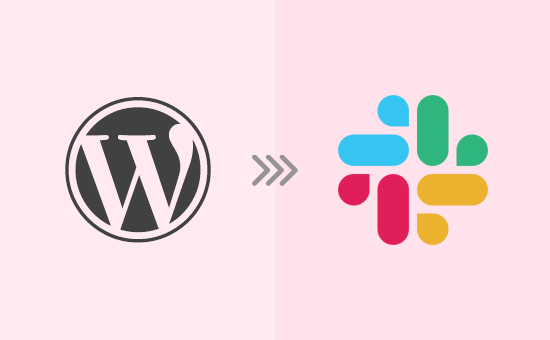
Θέλετε να ενσωματώσετε το Slack στο WordPress site σας ή στο κατάστημα WooCommerce;
Το Slack είναι μια ισχυρή πλατφόρμα ομαδικής επικοινωνίας που σας επιτρέπει να επικοινωνείτε με τους συνεργάτες ή την ομάδα σας και να βελτιστοποιήσετε τη ροή εργασίας σας.
Σε αυτό το άρθρο, θα σας δείξουμε πώς μπορείτε να ενσωματώσετε εύκολα το Slack με το WordPress για να λαμβάνετε απευθείας ειδοποιήσεις push στα κανάλια Slack σας.
Το Slack προσφέρει ανταλλαγή μηνυμάτων σε πραγματικό χρόνο μεταξύ ομάδων με δυνατότητα αρχειοθέτησης και αναζήτησης όλων των μηνυμάτων. Είναι ένα εξαιρετικό εργαλείο για bloggers, επιχειρήσεις και ομάδες που δουλεύουν απομακρυσμένα.
Μπορείτε να χρησιμοποιήσετε το Slack ως κεντρικό κόμβο επικοινωνίας για να λαμβάνετε αυτόματες ειδοποιήσεις όταν:
- Ένας συγγραφέας ενημερώνει μια ανάρτηση στον ιστότοπό σας
- Υποβάλλεται μια νέα φόρμα υποψήφιου πελάτη, έτσι ώστε η ομάδα πωλήσεών σας να μπορεί να ενεργήσει άμεσα
- Ένας νέος πελάτης αγοράζει κάτι από το eshop σας
- Ένας μαθητής εγγράφεται σε ένα νέο μάθημα στο site σας
- Ένας επισκέπτης εγγράφεται σε κάποιο online σεμινάριο σας… Και πολλά άλλα.
Ακολουθεί ένα παράδειγμα στιγμιότυπου οθόνης για την εμφάνιση μιας αυτόματης ειδοποίησης Slack:
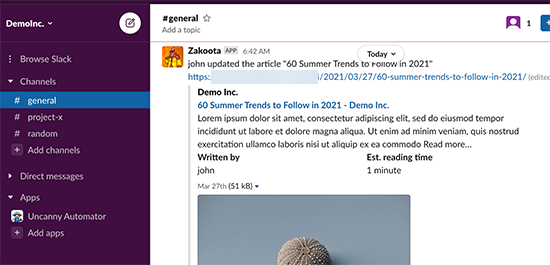
Τώρα, ας ρίξουμε μια ματιά στον τρόπο προσθήκης αυτόματων ειδοποιήσεων WordPress στο Slack όπως το παραπάνω στιγμιότυπο οθόνης.
Ακολουθεί μια γρήγορη επισκόπηση των θεμάτων που θα καλύψουμε σε αυτόν τον οδηγό:
Ο ευκολότερος τρόπος για να συνδέσετε το Slack με το WordPress είναι χρησιμοποιώντας το Uncanny Automator. Είναι το καλύτερο plugin αυτοματισμού WordPress που σας βοηθά να δημιουργείτε αυτοματοποιημένες εργασίες και ροές εργασίας χωρίς να γράφετε κώδικα.
Λειτουργεί ως γέφυρα βοηθώντας σας να ενσωματώσετε διαφορετικές προσθήκες του WordPress και να τους επιτρέψετε να “μιλήσουν” μεταξύ τους. Μπορείτε επίσης να τον χρησιμοποιήσετε για να συνδέσετε τον ιστότοπό σας με εκατοντάδες διαδικτυακά εργαλεία, συμπεριλαμβανομένου του Slack.
Το πρώτο πράγμα που πρέπει να κάνετε είναι να εγκαταστήσετε και να ενεργοποιήσετε την προσθήκη Uncanny Automator.
Μετά την ενεργοποίηση, θα σας ζητηθεί επίσης να εγκαταστήσετε τη δωρεάν έκδοση του βασικού πρόσθετου Uncanny Automator. Αυτή η ελαφριά έκδοση του πρόσθετου έχει περιορισμένες δυνατότητες, αλλά χρησιμοποιείται ως βάση για την επαγγελματική έκδοση.
Στη συνέχεια, πρέπει να μεταβείτε στη σελίδα Automator »License Activation για να εισαγάγετε το κλειδί άδειας χρήσης. Μπορείτε να βρείτε αυτές τις πληροφορίες στον λογαριασμό σας στον ιστότοπο του Uncanny Automator.
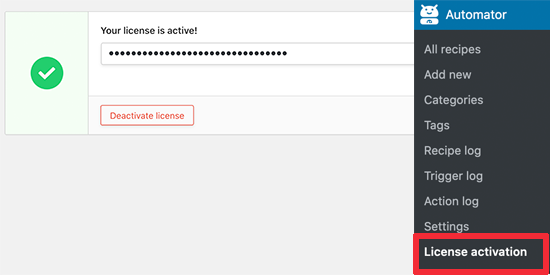
Τώρα που έχει ρυθμιστεί το Uncanny Automator, ας το συνδέσουμε με το Slack Workspace.
Απλώς μεταβείτε στο Automator »Ρυθμίσεις και μεταβείτε στην καρτέλα Slack. Εδώ μπορείτε να δώσετε ένα όνομα για το bot και μια φωτογραφία προφίλ.
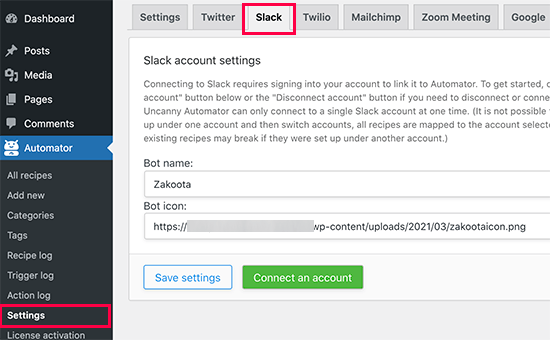
Μετά από αυτό, κάντε κλικ στο κουμπί “Σύνδεση λογαριασμού” για να συνεχίσετε.
[!] Οποιαδήποτε εγκατάσταση, ή παραμετροποίηση της ιστοσελίδας σας, γίνεται με την δική σας ευθύνη. Για αυτό προσέξτε σε κάθε περίπτωση να έχετε πρόσφατο αντίγραφο ασφαλείας.
Αυτό θα σας μεταφέρει στον ιστότοπο του Slack όπου θα σας ζητηθεί άδεια. Κάντε κλικ στο κουμπί Allow για να συνεχίσετε.
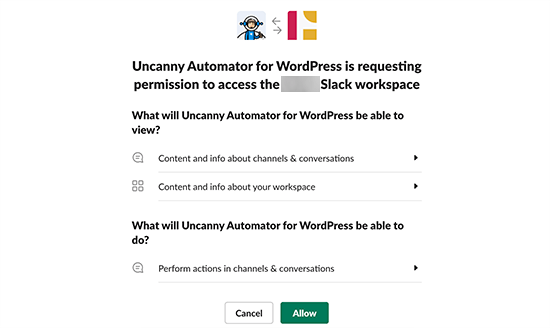
Αυτό θα σας οδηγήσει πίσω στη σελίδα ρυθμίσεων του Slack στον ιστότοπό σας με ένα μήνυμα επιτυχίας.
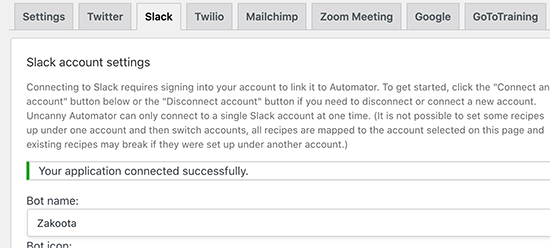
Αυτό είναι όλο, έχετε συνδέσει με επιτυχία τον ιστότοπό σας με το Slack χρησιμοποιώντας το Uncanny Automator.
Εάν επισκεφθείτε το Slack σας τώρα, θα δείτε το Uncanny Automator ως εφαρμογή στην πλευρική στήλη. Κάνοντας κλικ σε αυτό θα ανοίξει το παράθυρο της εφαρμογής όπου πρέπει να κάνετε κλικ στο κουμπί Περισσότερα στο πλαίσιο Λεπτομέρειες.
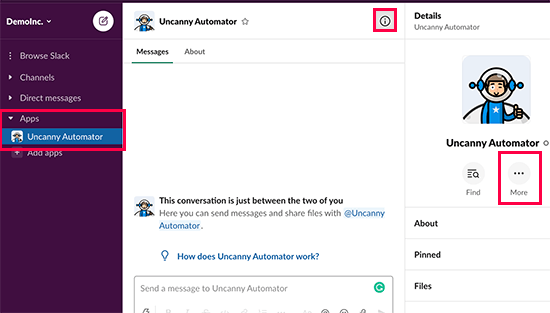
Στο αναπτυσσόμενο μενού “Περισσότερα”, πρέπει να επιλέξετε “Προσθήκη αυτής της εφαρμογής σε ένα κανάλι…”. Αυτό θα σας επιτρέψει να στείλετε ειδοποιήσεις και μηνύματα σε αυτό το συγκεκριμένο κανάλι μέσω του Uncanny Automator.
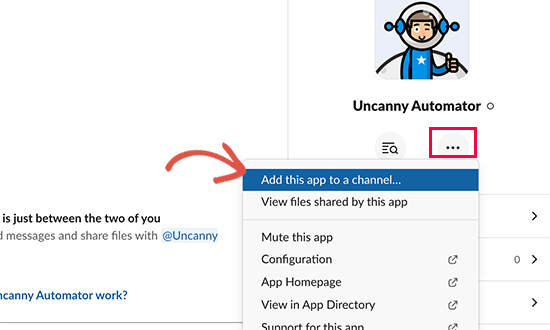
Όταν κάνετε κλικ σε αυτό, θα εμφανιστεί ένα αναδυόμενο παράθυρο όπου πρέπει να επιλέξετε ένα κανάλι και στη συνέχεια, κάντε κλικ στο κουμπί Προσθήκη.
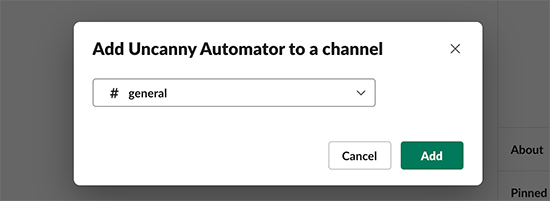
Το Uncanny Automator θα μπορεί πλέον να μεταδίδει μηνύματα και να αλληλεπιδρά στο επιλεγμένο κανάλι σας.

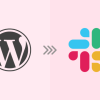
Αφήστε ένα σχόλιο